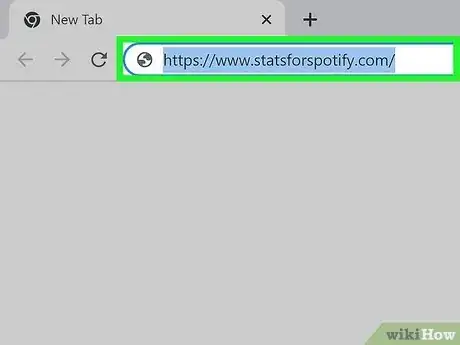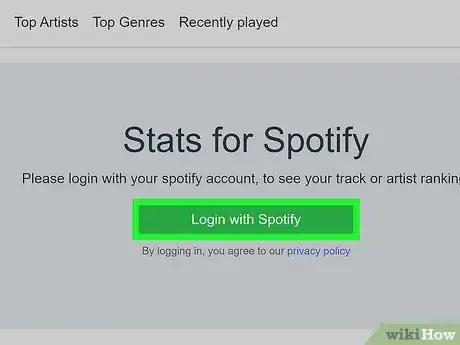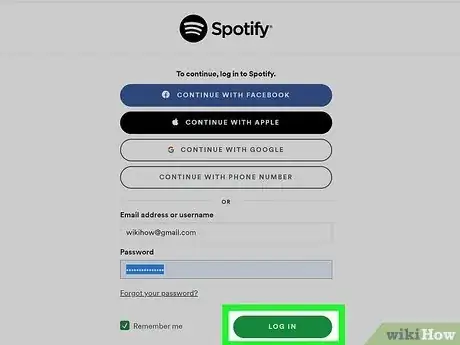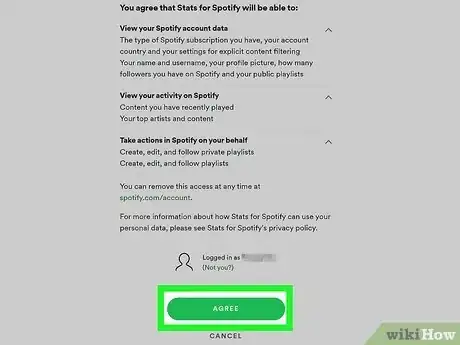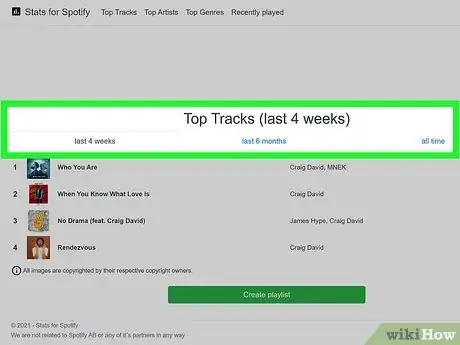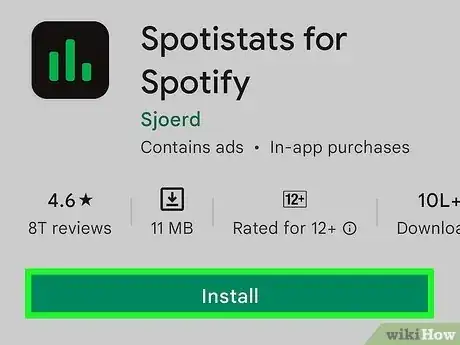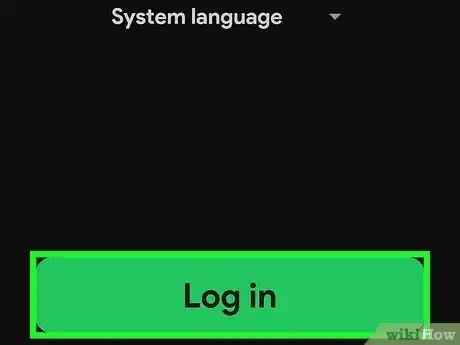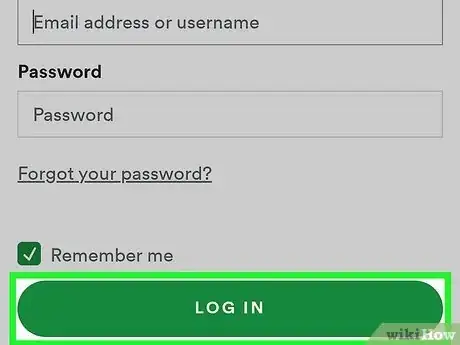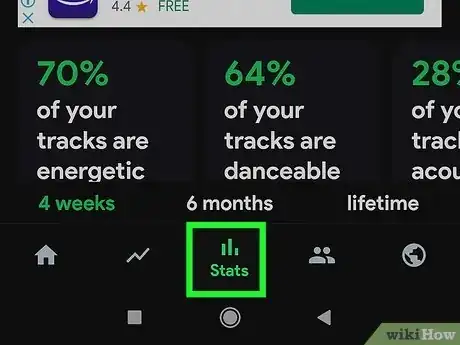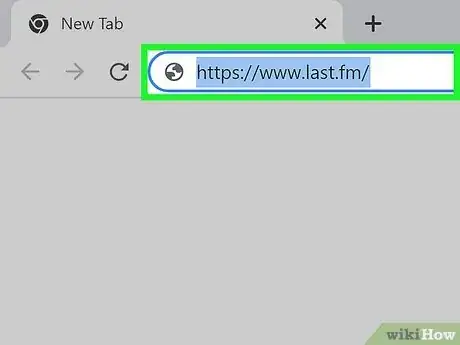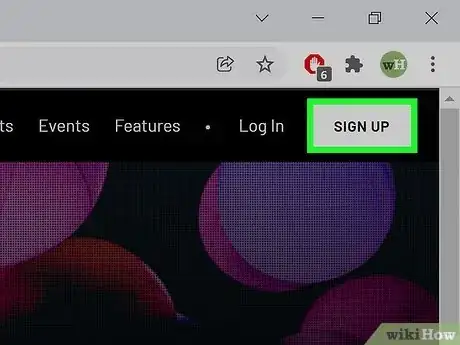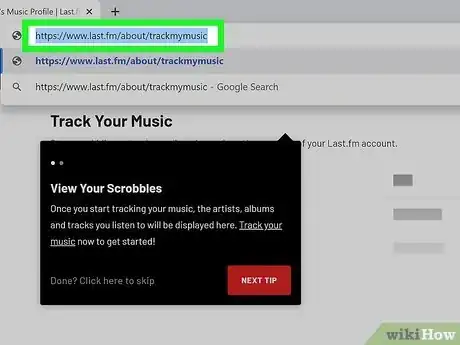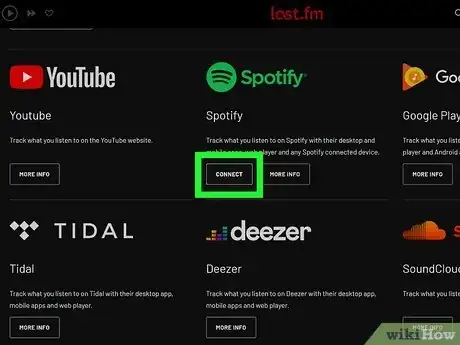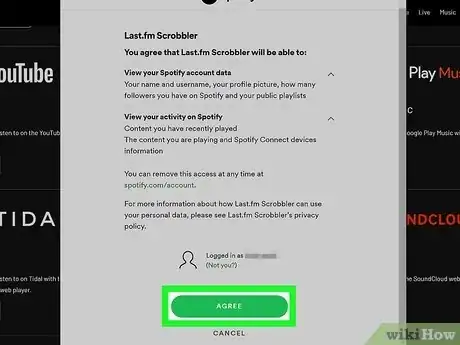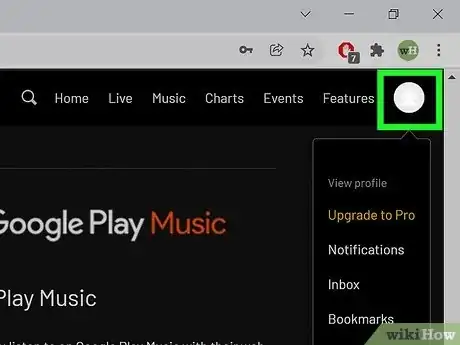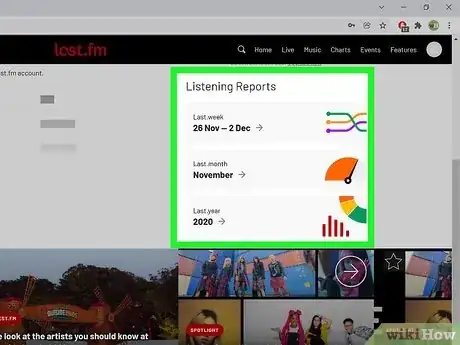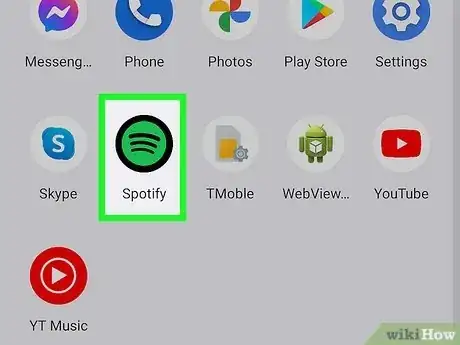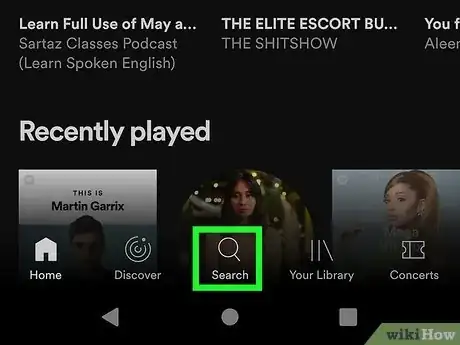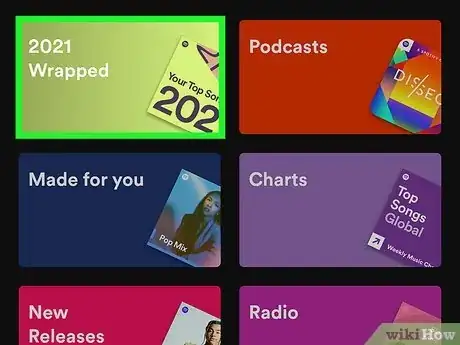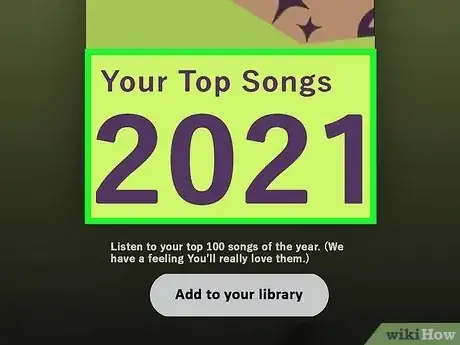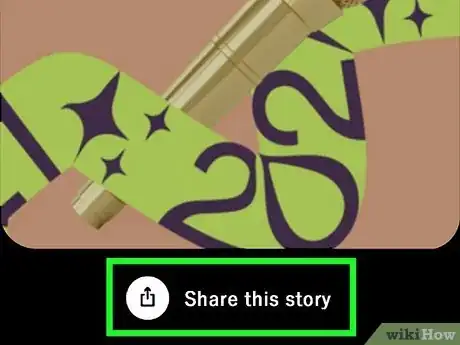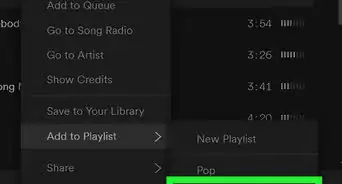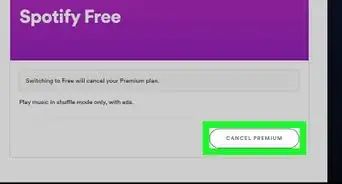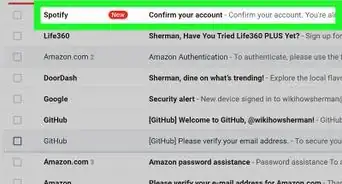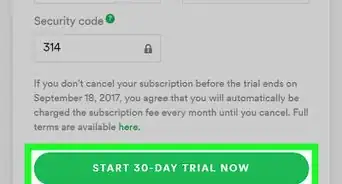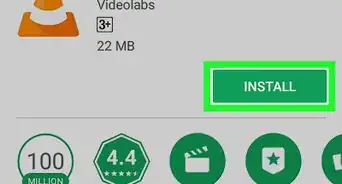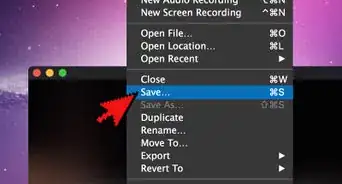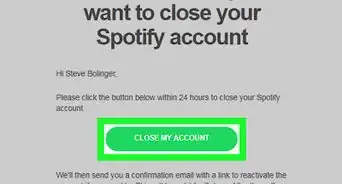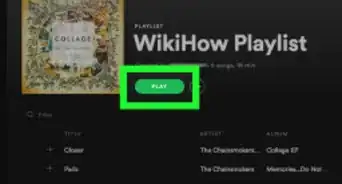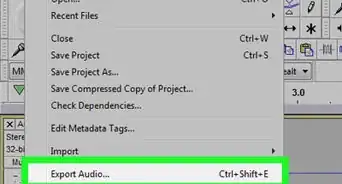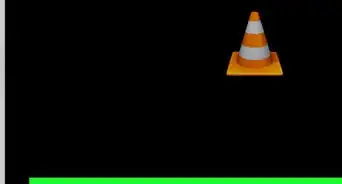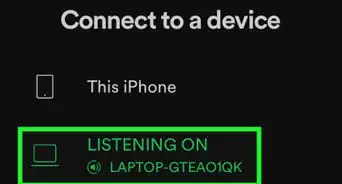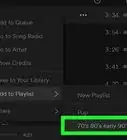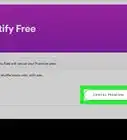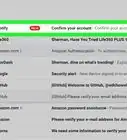Este artículo fue coescrito por Darlene Antonelli, MA. Darlene Antonelli es escritora y editora de tecnología para wikiHow. Darlene tiene experiencia dando cursos universitarios, escribiendo artículos relacionados con la tecnología y trabajando en el campo de la tecnología. Obtuvo una maestría en escritura en la Universidad de Rowan en 2012 y escribió su tesis sobre las comunidades en línea y las personalidades seleccionadas en dichas comunidades.
Este artículo ha sido visto 2859 veces.
¿Quieres saber cuánto tiempo pasas escuchando música y podcasts en Spotify? Puedes averiguarlo con Spotify Wrapped, una herramienta que permite ver tu actividad durante el año pasado en la plataforma y compartirla con tus amigos. También puedes encontrar tus principales artistas, pistas y géneros a lo largo del año, consultando recursos gratuitos como Last.fm, Spotistats y Stats for Spotify.
Pasos
Método 1
Método 1 de 4:Consultar Stats for Spotify
-
1Ingresa a https://www.statsforspotify.com en un navegador web. A diferencia de Spotify Wrapped, que solo permite ver tus datos anuales, la herramienta Stats for Spotify muestra tu actividad de reproducción durante todo el año e incluso permite comparar tus estadísticas con tus visitas anteriores para ver cómo cambian tus gustos musicales con el paso del tiempo.
- Esta página web está disponible en cualquier computadora, celular o tablet.
-
2Dale clic a Iniciar sesión con Spotify. Es la opción de color verde ubicada en el centro de la página.
-
3Inicia sesión con tu cuenta de Spotify. Si no has abierto tu cuenta en tu navegador web, sigue las instrucciones en pantalla para iniciar sesión ahora.
-
4Dale clic a Aceptar para que esta página web tenga acceso a la visualización de tu cuenta. Si ya ingresaste a tu sesión, verás información sobre los permisos que requiere Stats for Spotify para mostrarte tus estadísticas. Si continúas, le estás dando permiso para ver tu actividad en Spotify.
- Esta página es muy utilizada, así que es confiable. Además, puedes quitarle el acceso a tu cuenta en https://spotify.com/account si ya no deseas utilizarla.
- Stats for Spotify no podrá ver tu contraseña ni hacer cambios en la facturación de tu cuenta.
-
5Dale clic a la opción correspondiente a las estadísticas que deseas ver. Puedes visualizar tus principales pistas, artistas o géneros.
-
6Elige un periodo de tiempo. La página Stats for Spotify te permite ver tus estadísticas de las últimas 4 semanas, últimos 6 meses y todo el tiempo.
- La próxima vez que inicies sesión para consultar tus estadísticas, verás flechas junto a los artistas, canciones y géneros de tu lista que indicarán si los has escuchado con mayor o menor frecuencia que la última vez.
Anuncio
Método 2
Método 2 de 4:Utilizar Spotistats for Spotify
-
1Descarga la aplicación Spotistats for Spotify en App Store o Play Store. Se trata de una aplicación gratuita que ofrece información de manera similar a Spotify Wrapped durante todo el año. Búscala con el nombre "Spotistats for Spotify" en la tienda de aplicaciones de tu celular o tablet o visita https://spotistats.app e ingresa al enlace de Google Play o App Store.
- El desarrollador de la aplicación figura como "Sjoerd Bolten". Encontrarás aplicaciones con nombres parecidos, pero la presente guía es para esta aplicación específica.
- Spotistats for Spotify planea cambiar su nombre a Stats.fm for Spotify, así que no te preocupes si aparece con ese nombre a la hora de buscar la aplicación.
-
2Ábrela y toca Iniciar sesión. Aparecerá en tu lista de aplicaciones después de la descarga.
- Para proseguir, quizás sea necesario darle permiso para abrir la página de inicio de sesión de Spotify.
-
3Inicia sesión en tu cuenta de Spotify. Utiliza la misma información que utilizas para iniciar sesión en Spotify. La aplicación no tendrá acceso a tu contraseña ni a tus preferencias de facturación.
-
4Toca ACEPTAR para darle permiso de visualizar tus estadísticas. Spotistats requiere permiso para ver algunos aspectos de tu cuenta y ejecutarse. Si aceptas los permisos mostrados en la pantalla, puedes continuar.
- Cuando quieras dejar de utilizar la aplicación, puedes ingresar a https://spotify.com/account para quitarle el acceso a tu cuenta.
-
5Presiona el ícono de un gráfico para ver tus principales estadísticas de reproducción. Es el segundo ícono de la parte inferior. Allí encontrarás tus principales pistas, artistas y álbumes de distintos periodos de tiempo.
- Para cambiar el periodo de tiempo, toca 4 semanas, 6 meses o todo el tiempo en la parte inferior de la pantalla.
- Si la actualizas a la versión Plus, podrás ver tus estadísticas entre dos fechas que elijas, además de visualizar el tiempo total (o los minutos) que pasas escuchando ciertos artistas y canciones.
Anuncio
Método 3
Método 3 de 4:Consultar Last.FM
-
1Ingresa a https://www.last.fm en un navegador web. Con una cuenta en Last.FM, podrás hacer un seguimiento de tus hábitos de escucha en Spotify (incluida la cantidad total de minutos de transmisión en directo) a través del "scrobbling" (proceso de registro de las canciones escuchadas).
- Puedes configurar Last.FM para registrar tus reproducciones de Spotify en una computadora, celular o tablet.
-
2Créate una cuenta. Si no tienes una cuenta, dale clic al enlace REGISTRARSE en la esquina superior derecho de la pantalla para generar una ahora (es gratuita).
-
3Ingresa a https://www.last.fm/about/trackmymusic. Esto te lleva a una página con numerosas opciones para hacer un seguimiento de tu música. No es necesario descargar la aplicación Last.FM para realizar el registro de tus canciones, así que no accedas al enlace para hacerlo.
-
4Desplázate hacia abajo y dale clic a Conectar en "Spotify". Aparecerá información sobre los datos que requiere Last.FM para poder ver tu cuenta de Spotify. Esta página web tiene más de una década de existencia y puedes confiar en que no alterará tu cuenta.
-
5Dale clic a Aceptar para continuar y vincular Last.FM con Spotify. Una vez vinculadas estas aplicaciones, cada pista que escuches en Spotify será registrada en Last.FM, que mantendrá estadísticas detalladas de tus hábitos de escucha.
- Para desconectar Last.FM de Spotify cuando quieras, pasa el cursor del mouse sobre tu foto de perfil en Last.FM (o toca el menú si utilizas un celular o una tablet), dale clic a Configuración, selecciona Aplicaciones y dale clic a DESCONECTAR.
-
6Dale clic a tu foto de perfil para visualizar tus estadísticas de escucha. Si recién has configurado Last.FM, aún no verás mucha información. Pero a medida que sigas escuchando música con el tiempo, se mostrará todo tipo de estadísticas de escucha, entre ellas tus principales artistas, álbumes y pistas.
-
7Filtra las estadísticas de escucha por periodo de tiempo. Con Last.FM, verás lo que has escuchado los últimos 7 días, último mes, últimos 3 meses, últimos 6 meses, último año y todo el tiempo. También puedes presionar el ícono de un engranaje que está junto a cualquiera de tus estadísticas y cambiar el periodo predeterminado para poder ver el periodo que prefieras automáticamente en tu perfil.Anuncio
Método 4
Método 4 de 4:Utilizar Spotify Wrapped 2021
-
1Abre la aplicación de Spotify en Android, iPhone o iPad. El resumen de fin de año de Spotify solo está disponible en la aplicación para dispositivos móviles, así que tendrás que utilizar tu celular o tablet para verificar tus estadísticas.[1]
- En caso de no tener un dispositivo móvil, aún puedes escuchar tus principales canciones del año en la pestaña de Inicio de la aplicación de escritorio para PC. Solo desplázate hacia abajo hasta la sección "Wrapped 2021" para encontrar la lista de reproducción Tus principales canciones de 2021.
- Si utilizas Spotify Lite, ingresa a http://spotify.com/wrapped en el navegador web de tu celular o tablet para visualizar la experiencia global de Wrapped 2021.[2]
-
2Toca la pestaña Buscar. Es el ícono de lupa en la parte inferior de la pantalla.
-
3Presiona Todo lo que escuchaste en 2021. Esto aparecerá en la parte superior de la pantalla de búsqueda. Así se abrirá Spotify Wrapped.
- También encontrarás esta herramienta en la pestaña Inicio que está debajo de "Repaso de tu 2021", así como en tu lista de reproducción “Principales canciones”.
-
4Mira tus estadísticas de escucha de Spotify Wrapped 2021. Esta aplicación mostrará tus principales canciones, artistas, géneros y tiempo de escucha correspondiente al periodo del 1 de enero al 1 de noviembre del año 2021.
- Si deseas omitir ciertas partes, puedes ir pasando el dedo por la presentación.
-
5Comparte tus estadísticas de escucha de Spotify Wrapped. Puedes compartir cualquiera de las pantallas individuales de esta aplicación con tus amigos de Instagram, Facebook, Twitter, por mensajes de texto y otras plataformas. Solo toca Compartir esta historia en la parte inferior de la pantalla.Anuncio